11번가에서 물건을 구매하고 결제할 때에 다양한 결제수단을 선택해 볼 수 있는데요. 그중에 sk pay 간편결제 서비스도 제공하고 있습니다.
상품을 결제할 때 sk페이 결제 수단을 선택해 주시면 되고 결제 비밀번호 입력이나 지문 인증을 통해서 결제 완료를 해줄 수 있으며 등록한 결제 수단에 따라서 결제 한도가 적용됩니다. 본인 명의 은행 계좌를 등록했다면 하루 1일에 2백만 원까지 이용한도가 되며 신용카드/체크카드는 해당 카드의 자체 한도가 적용됩니다.
이외로 휴대폰 결제의 경우에는 오십만 원까지 사용이 가능하지만 사용하는 핸드폰 소액결제 한도가 적용되고 sk pay 머니를 충전해서 결제하는 경우에는 2백만 원까지 사용할 수 있겠습니다.
11번가 sk pay 간편 결제 수단 등록은 본인 명의로 된 수단만 등록할 수 있으며 언제든지 원할 때 삭제도 해줄 수 있습니다. 결제 비밀번호 찾기 변경을 하고자 할 때에는 재설정을 해주시면 되는데 이때 등록된 결제수단은 모두 초기화되어서 새로 등록해 주어야 합니다.
그리고 sk pay 포인트 적립/사용과 sk페이 머니 잔액조회/충전은 쿠팡 앱에서도 이용이 가능하며 내역도 간편하게 조회해볼 수 있습니다. 결제 수단 등록해서 11번가에서 결제할 경우 sk pay 포인트를 최대 4%까지 적립이 가능하다고 하니 활용해 보시면 되겠습니다.
11번가 sk pay 등록 가능 결제 수단
- 은행 계좌(자동이체 출금 동의 필요)
- 신용카드/체크카드(카드번호 및 유효기간, 비밀번호 입력 필요/본인 명의 카드만 가능)
- 휴대폰 소액결제 등록(skt/kt/lg u+/알뜰폰)
- 핀크 결제
11번가 sk페이 결제 시 적립 포인트 비율
개인 등급에 따라서 상이하며 패밀리 등급의 경우에는 1% 적립이 가능하며 vip는 2% 적립할 수 있습니다. 그리고 신한카드(11번가)로 결제하게 되면 최대 2% 적립(신용카드 2%/체크카드 1%)이 가능하며 다음 달 20일쯤에 지급 처리가 되겠습니다.
sk pay 설정 항목
- 결제/인증 결제: 보안 인증에서는 ARS 또는 SMS 문자 추가 인증 사용 여부 설정이 가능하며 결제할 때 해당 인증이 추가로 진행됩니다.
- 생체 인증/바로결제 설정: 핸드폰에 등록된 지문인증 사용이 가능하며 바로결제는 결제 비밀번호 입력 없이 결제를 진행할 수 있습니다.
- 개인정보 변경: 결제 비밀번호 초기화/본인인증 정보 변경/탈퇴를 해줄 수 있습니다.
- 소득공제/현금영수증: sk페이 머니 및 포인트 소득공제 신청과 현금영수증 설정을 해줄 수 있습니다.
- 고객확인제도 등록: 추후 재등록 시점 때 등록을 해줄 수 있습니다.
11번가 sk pay 결제수단 등록 및 설정 방법
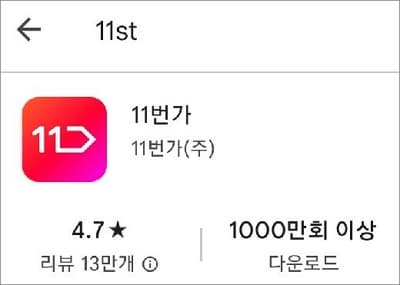
▲ 핸드폰에서 11번가 앱을 실행하고 로그인해 줍니다.
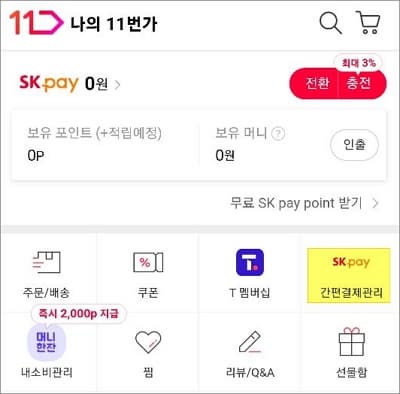
▲ 앱 화면 하단에 사람 모양 아이콘을 터치해서 “나의 11번가”로 이동한 후 sk pay 간편결제 관리 메뉴를 터치합니다.
결제수단 추가/삭제
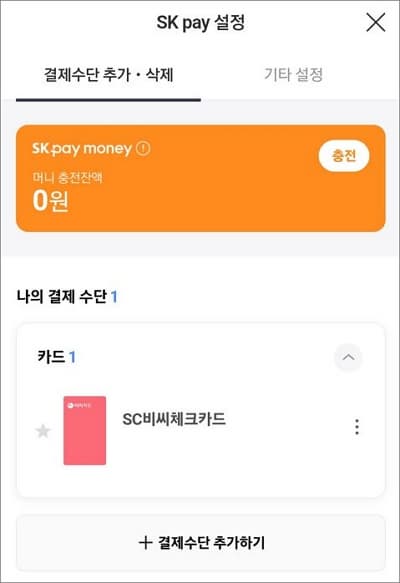
▲ 해당 설정 화면에서 결제수단 추가 및 삭제(등록한 항목 우측 점 3개 메뉴)를 해줄 수 있으며 sk pay money 충전과 잔액 조회도 가능하겠습니다.
기타 설정
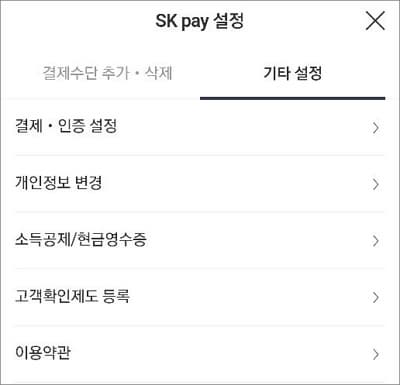
▲ 상단 기타 설정에 들어가 보시면 결제/인증 설정과 소득공제/현금영수증 등을 설정해줄 수 있습니다. 간편결제 사용법은 주문결제 화면에서 결제 금액 확인 후 sk pay 간편결제(카드/계좌/휴대폰)를 선택해 주시면 되겠습니다.
[연관글 더보기]
▶ 11번가 t멤버십 할인 적립 혜택 및 카드등록 방법